Como adicionar um membro da família à assinatura do Apple Music?
O Apple Music é um dos principais serviços de streaming de música do mundo, com mais de 100 milhões de músicas, 30,000 listas de reprodução sem anúncios e 88 milhões de assinantes. Você é assinante do Apple Music e deseja compartilhar sua biblioteca de músicas com familiares de maneira econômica? Nesse caso, o plano Family Sharing da Apple é a solução que você precisa.
Neste artigo, vamos guiá-lo através do processo de como adicionar membro da família ao Apple Music conta, incluindo configurar o Compartilhamento Familiar e gerenciar o acesso à sua biblioteca de música compartilhada. Quer você seja novo no Apple Music ou um assinante antigo, este guia passo a passo ajudará você a aproveitar os benefícios de uma experiência musical compartilhada com seus entes queridos.
Guia de conteúdo Parte 1. Como configurar o Compartilhamento Familiar?Parte 2. Como adicionar membros da família à sua assinatura do Apple Music?Parte 3. Como gerenciar membros da família em sua conta do Apple Music?Parte 4. Dica de bônus: obtenha suas faixas favoritas do Apple Music gratuitamenteParte 5. Para resumir tudo
Parte 1. Como configurar o Compartilhamento Familiar?
O Apple Music Family Plan funciona no método Family Sharing do iCloud. Por apenas $ 16.99 por mês (em comparação com os $ 10.99 padrão para um plano individual), você pode compartilhar os serviços com até seis usuários em uma assinatura familiar. Mas, em vez de funcionar de forma independente, a Família Apple Music planeja pegar carona na infraestrutura de Compartilhamento Familiar da Apple.
O que é o Compartilhamento Familiar? O Compartilhamento Familiar é uma maneira conveniente de compartilhar conteúdo em vários serviços da Apple, incluindo filmes, armazenamento iCloud, aplicativos e nosso foco aqui, Apple Music. Como adicionar um membro da família ao Apple Music usando o Compartilhamento Familiar? Se você está configurando sua assinatura Família pela primeira vez e nunca usou o Compartilhamento Familiar, você está com sorte: você pode configurar o Compartilhamento Familiar agora mesmo em algumas etapas simples.
Configurando o Compartilhamento Familiar no iOS
- Abra o aplicativo Configurações e toque no seu nome no topo.
- Toque em Compartilhamento Familiar e depois em Começar.
- Siga as etapas para configurar o Planejamento Familiar em sua conta.
- Uma vez configurado, você poderá convidar membros da família para acompanhá-lo no Compartilhamento Familiar.

Configurando o Compartilhamento Familiar no Mac
Se você estiver usando um Mac, configurar o Compartilhamento Familiar é tão fácil ou talvez até mais fácil do que usar um dispositivo iOS. As etapas são apenas um pouco diferentes.
- Escolha o menu Apple > Configurações do sistema e clique em Família. Para dispositivos em execução macacos Mojave ou anterior, você clicará em iCloud em vez de Compartilhamento Familiar.
- Basta clicar em Configurar família e seguir as instruções na tela para concluir o processo.
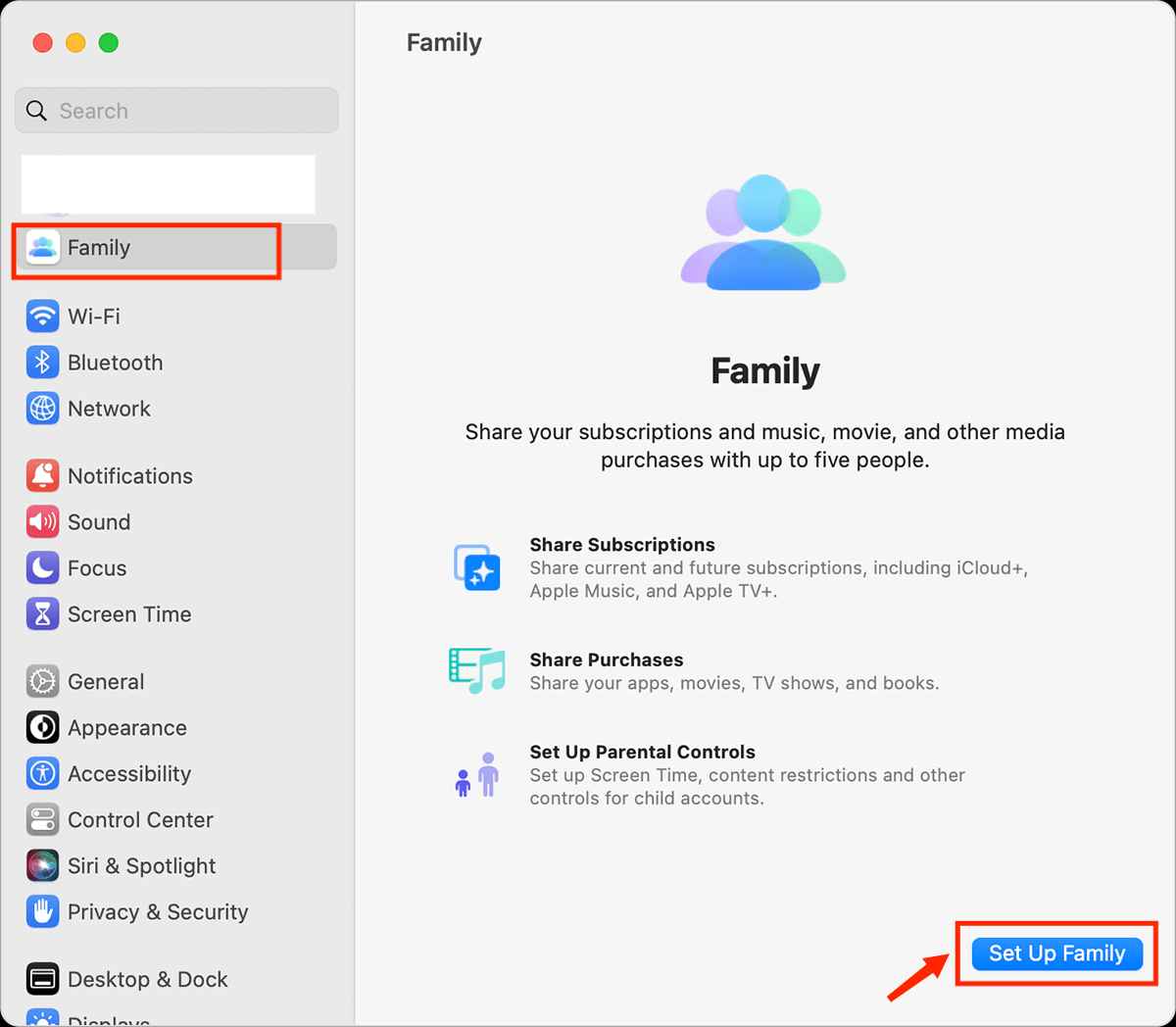
É isso! Agora você configurou o Compartilhamento Familiar no Apple Music e habilitou o acesso à sua biblioteca de música compartilhada para seus familiares.
Parte 2. Como adicionar membros da família à sua assinatura do Apple Music?
Agora que você configurou seu grupo de Compartilhamento Familiar, a próxima etapa é adicionar um membro da família à assinatura do Apple Music. Você pode fazer isso no seu Mac e dispositivo iOS. As etapas para cada uma estão listadas abaixo.
Convidar membros da família no iOS
Para adicionar membros da família à sua conta do Apple Music, siga estas etapas:
- Abra o aplicativo Configurações em seu dispositivo iOS.
- Toque no seu nome na parte superior para acessar as configurações do seu ID Apple. Em seguida, selecione Compartilhamento Familiar.
- Toque em Adicionar membro da família
- Escolha Convidar pessoas ou Criar uma conta para uma criança.
- Se você tocar em Convidar pessoas, escolha como gostaria de enviar seu convite (você pode fazer isso por mensagem, e-mail ou AirDrop)
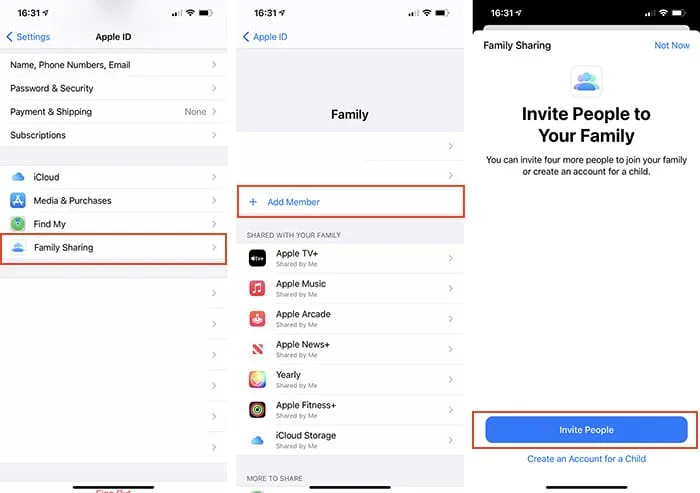
- Digite o nome ou endereço de e-mail do membro da família que você deseja adicionar. Siga as instruções para enviar o convite.
- Se seu filho não tiver um ID Apple, toque em Criar uma conta para criança. Quando seu filho já tiver um ID Apple, toque em Convidar pessoas. Eles podem inserir a senha do ID Apple no dispositivo para aceitar o convite.
Aceite o convite para ingressar no grupo de compartilhamento familiar
- Abra o convite no iMessage ou e-mail recebido.
- Toque em "Juntar-se à família" e siga as instruções para fazer login com o ID Apple.
- Assim que aderirem ao seu plano de Compartilhamento Familiar, eles terão acesso à sua biblioteca de músicas compartilhada e a outros recursos.
Convide membros da família no Mac
Para adicionar um membro da família à conta do Apple Music usando seu Mac, siga estas etapas:
- No Mac com macOS Ventura ou posterior, escolha o menu Apple > Configurações do sistema.
- Clique em Compartilhamento Familiar e selecione Adicionar membro. Em seguida, siga as instruções na tela.
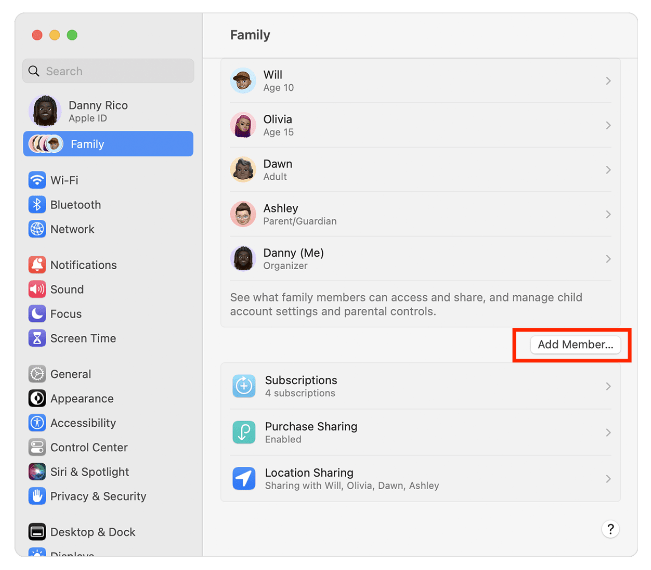
Parte 3. Como gerenciar membros da família em sua conta do Apple Music?
Agora que você aprendeu como adicionar um membro da família à conta do Apple Music por meio do Compartilhamento Familiar, talvez queira gerenciar seu grupo familiar. Aqui estão algumas maneiras de gerenciar membros da família em sua conta do Apple Music:
Remover alguém do seu grupo familiar
- No seu dispositivo iOS: Abra o aplicativo Configurações. Toque no seu nome para acessar as configurações do seu ID Apple. Selecione Família > o membro da família que deseja remover > Remover [nome do membro da família] da Família e confirme sua seleção.
- No Mac: escolha o menu Apple > Configurações do sistema > Família. Clique no nome do membro da família que você deseja remover. Clique em Remover [nome do familiar] para confirmar.
Aprove o que as crianças compram com o Ask to Buy
Se você tem filhos menores de 18 anos em seu plano de Compartilhamento Familiar, pode configurar o Ask to Buy para aprovar suas compras. Com o Ask to Buy, você pode dar às crianças a liberdade de fazer suas próprias escolhas enquanto ainda controla seus gastos. Para configurar o Ask to Buy, siga estas etapas:
- Abra o aplicativo para Configurações no seu dispositivo iOS. Selecione Compartilhamento Familiar. Toque no nome do seu filho e, em seguida, toque em Pedir para comprar. Ative ou desative Exigir aprovação de compra.
- No Mac, vá para Família, clique no nome do seu filho > Pedir para comprar na barra lateral. Ative ou desative Exigir aprovação de compra.
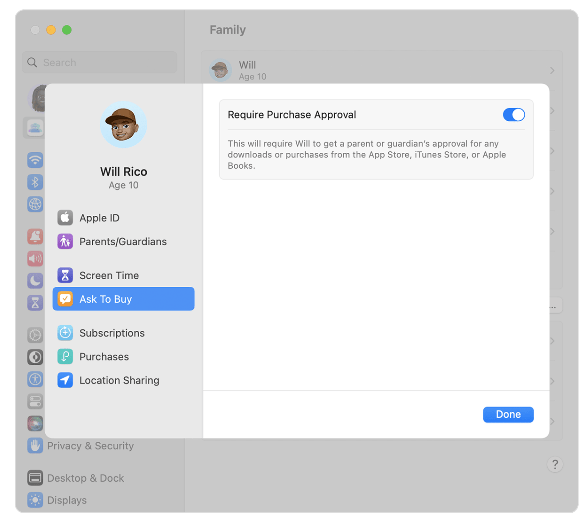
Parte 4. Dica de bônus: obtenha suas faixas favoritas do Apple Music gratuitamente
Agora que você aprendeu como adicionar membros da família à assinatura Apple Music Family e gerenciá-los, agora daremos a você informações de bônus - a melhor maneira de ouvir músicas da Apple offline - baixando-as! Como todos sabemos, as músicas do Apple Music ou iTunes são arquivos protegidos por DRM. Devido a isso, as faixas não podem ser acessadas em quaisquer outros dispositivos ou players de mídia não autorizados pela Apple. É difícil compartilhar arquivos de música com outras pessoas se você não assinar o Apple Music.
Você sabe quanto custa o plano familiar da Apple Music em 2023? A Apple aumentou o preço do Apple Music, Apple TV+ e do pacote Apple One em 2022. O plano mensal do Apple Music agora custa pelo menos US$ 10.99. O plano familiar da Apple Music custa US$ 16.99 por mês. Seus orçamentos de streaming estão sofrendo outro golpe.
Então é muito melhor baixar músicas do Apple Music. Nem todos os aplicativos podem fazer isso, por isso recomendamos aqui o melhor aplicativo para usar - o Conversor de música da Apple AMusicSoft. Este AMusicSoft Apple Music Converter pode remover facilmente a proteção DRM das músicas do Apple Music e pode até converter as faixas para formatos comuns como MP3, FLAC, WAV, AAC e mais. Assim, você pode salvá-las em qualquer dispositivo.
Veja como usar a ferramenta:
- Baixe, instale e inicie o AMusicSoft Apple Music Converter no seu PC Windows ou macOS.
Download grátis Download grátis
- Na interface principal da ferramenta, você pode visualizar as várias músicas do Apple Music e iTunes que você possui. Em seguida, selecione as músicas que deseja converter.

- Selecione o formato de saída que você deseja. Se você estiver convertendo músicas, é recomendável escolher MP3. Você também pode modificar outras configurações. Em seguida, selecione a pasta de saída desejada. É aqui que o arquivo MP3 recém-convertido será salvo.

- Agora converta os arquivos selecionados clicando no botão “Converter” no canto inferior direito da interface.

- Assim que o processo de conversão estiver concluído, você poderá ver os arquivos dentro da pasta de destino definida na etapa anterior.

Parte 5. Para resumir tudo
Estamos felizes por compartilhar o processo detalhado de como adicionar membros da família às assinaturas do Apple Music usando diferentes dispositivos. Seguindo as instruções passo a passo neste artigo, você pode facilmente configurar o Compartilhamento Familiar e adicionar membros da família à sua conta. Além disso, quando se trata de transmitir no modo offline e manter cópias de seus favoritos da Apple Music, não se esqueça que existem ótimos aplicativos como este Conversor de música da Apple AMusicSoft.
As pessoas também leram
- Como fazer com que o Apple Music não toque automaticamente [Resolvido]
- Nosso guia completo: música da Apple Music e como ela paga?
- O iTunes funcionará em telefones Android em 2024?
- Como definir toques neste telefone (Android/iPhone)
- Bons aplicativos de música para iPhone sem WiFi para transmitir música
- Guia sobre como usar o iPod para baixar músicas gratuitamente em 2024
- Como obter música no telefone Android [melhores métodos]
- Quanto custa o Apple Music através do plano da Verizon em 2024
Robert Fabry é um blogueiro fervoroso e um entusiasta que gosta de tecnologia, e talvez ele possa contagiá-lo compartilhando algumas dicas. Ele também é apaixonado por música e escreveu para a AMusicSoft sobre esses assuntos.